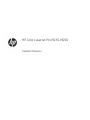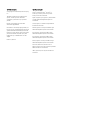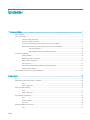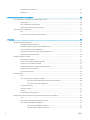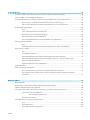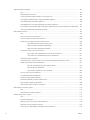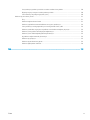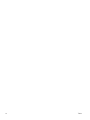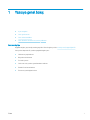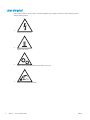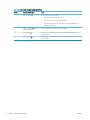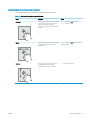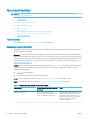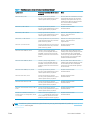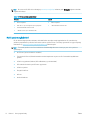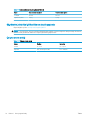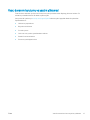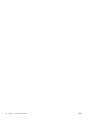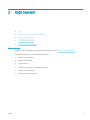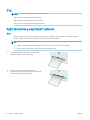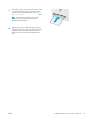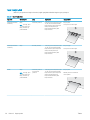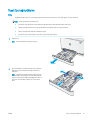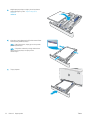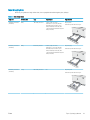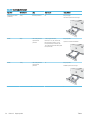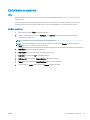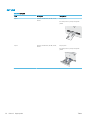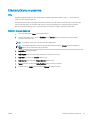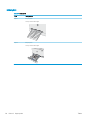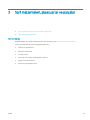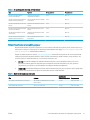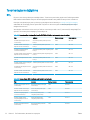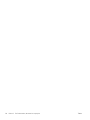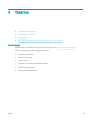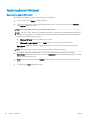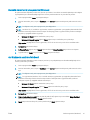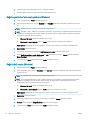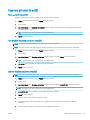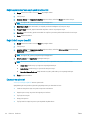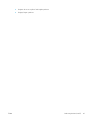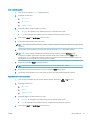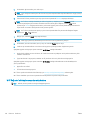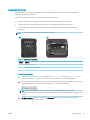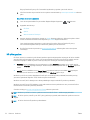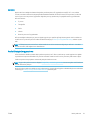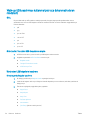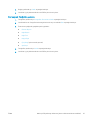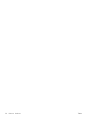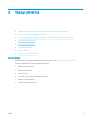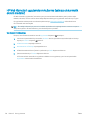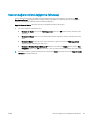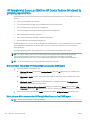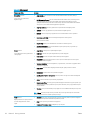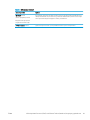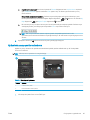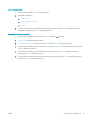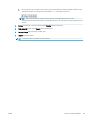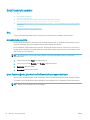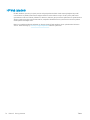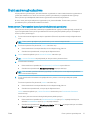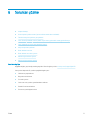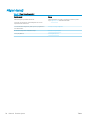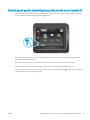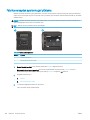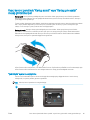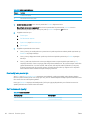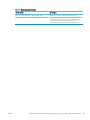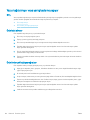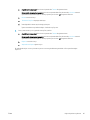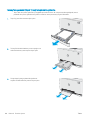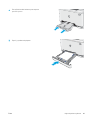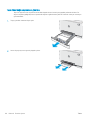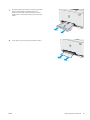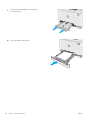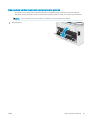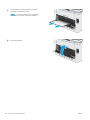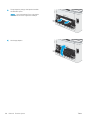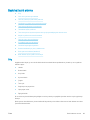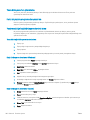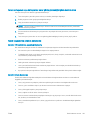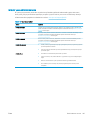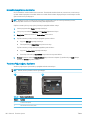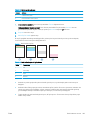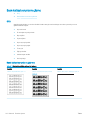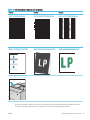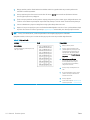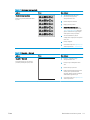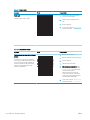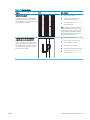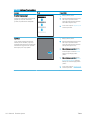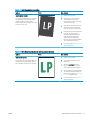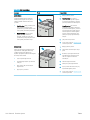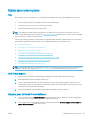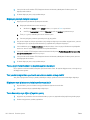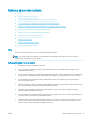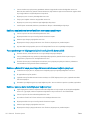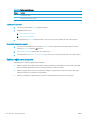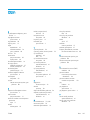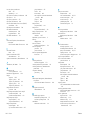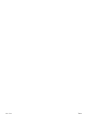HP Color LaserJet Pro M255-M256 Printer series Kullanım kılavuzu
- Tip
- Kullanım kılavuzu

HP Color LaserJet Pro M255-M256
www.hp.com/videos/LaserJet
www.hp.com/support/ljM255
Kullanım Kılavuzu


HP Color LaserJet Pro M255-M256
Kullanım Kılavuzu

Telif Hakkı ve Lisans
© Copyright 2019 HP Development Company,
L.P.
Telif hakkı yasalarının izin verdiği durumlar
dışında, önceden yazılı izin alınmadan
çoğaltılması, uyarlanması veya çevrilmesi
yasaktır.
Burada yer alan bilgiler önceden haber
verilmeden değiştirilebilir.
HP ürünleri ve servisleriyle ilgili garantiler, söz
konusu ürün ve servislerle birlikte sunulan açık
garanti bildirimlerinde belirtilmiştir. Buradaki
hiçbir husus ek bir garanti oluşturacak şekilde
yorumlanmamalıdır. HP, teknik veya yazım
hatalarından ya da eksikliklerden sorumlu
değildir.
Edition 3, 08/2019
Ticari Marka Onayları
Adobe
®
, Adobe Photoshop
®
, Acrobat
®
ve
PostScript
®
, Adobe Systems Incorporated
kuruluşunun ticari markalarıdır.
Apple ve Apple logosu, Apple Inc. şirketinin ABD
ve diğer ülkelerde/bölgelerde kayıtlı ticari
markalarıdır.
macOS, Apple, Inc.'nin ABD ve diğer ülkelerde
tescilli ticari markasıdır.
AirPrint, Apple Inc. kuruluşunun ABD ve diğer
ülkelerde/bölgelerde kayıtlı ticari markasıdır.
iPad, Apple Inc. kuruluşunun ABD ve diğer
ülkelerde/bölgelerde kayıtlı ticari markasıdır.
iPod, Apple Inc. kuruluşunun ABD ve diğer
ülkelerde/bölgelerde kayıtlı ticari markasıdır.
iPhone, Apple Inc. kuruluşunun ABD ve diğer
ülkelerde/bölgelerde kayıtlı ticari markasıdır.
Microsoft®, Windows®, Windows® XP ve
Windows Vista®; Microsoft Corporation şirketinin
ABD'de tescilli ticari markalarıdır.
UNIX
®
, Open Group kuruluşunun tescilli ticari
markasıdır.

İçindekiler
1 Yazıcıya genel bakış .................................................................................................................................................................................. 1
Uyarı simgeleri .......................................................................................................................................................................... 2
Yazıcı görünümleri .................................................................................................................................................................... 3
Yazıcının önden görünümü ................................................................................................................................. 3
Yazıcının arkadan görünümü .............................................................................................................................. 4
2 satırlı kontrol paneli görünümü (yalnızca nw ve dn modelleri) ................................................................. 5
Dokunmatik ekran kontrol paneli görünümü (yalnızca dw modelleri) ........................................................ 7
Ana ekran yerleşimi ......................................................................................................................... 8
Dokunmatik ekran kontrol panelini kullanma ............................................................................. 9
Yazıcı teknik özellikleri ........................................................................................................................................................... 10
Teknik özellikler ................................................................................................................................................. 10
Desteklenen işletim sistemleri ........................................................................................................................ 10
Mobil yazdırma çözümleri ................................................................................................................................ 12
Yazıcı boyutları ................................................................................................................................................... 13
Güç tüketimi, elektrikle ilgili özellikler ve akustik yayılımlar ....................................................................... 14
Çalışma ortamı aralığı ....................................................................................................................................... 14
Yazıcı donanımı kurulumu ve yazılım yüklemesi ............................................................................................................... 15
2 Kağıt tepsileri ........................................................................................................................................................................................... 17
Giriş ........................................................................................................................................................................................... 18
Kağıdı tek sayfalık yuvaya (Tepsi 1) yükleme ..................................................................................................................... 18
Giriş ...................................................................................................................................................................... 18
Tepsi 1 kağıt yönü .............................................................................................................................................. 20
Tepsi 2'ye kağıt yükleme ....................................................................................................................................................... 21
Giriş ...................................................................................................................................................................... 21
Tepsi 2 kağıt yönü .............................................................................................................................................. 23
Zarf yükleme ve yazdırma .................................................................................................................................................... 25
Giriş ...................................................................................................................................................................... 25
Zararı yazdırma ............................................................................................................................................... 25
Zarf yönü ............................................................................................................................................................. 26
Etiketleri yükleme ve yazdırma ............................................................................................................................................ 27
Giriş ...................................................................................................................................................................... 27
TRWW iii

Etiketleri manuel besleme ............................................................................................................................... 27
Etiket yönü .......................................................................................................................................................... 28
3 Sarf malzemeleri, aksesuarlar ve parçalar ......................................................................................................................................... 29
Sarf malzemeleri, aksesuarlar ve parçaları sipariş etme ................................................................................................. 30
Sipariş etme ........................................................................................................................................................ 30
Sarf malzemeleri ve aksesuarlar .................................................................................................................... 30
Müşteri tarafından onarılabilir parçalar .......................................................................................................... 31
Toner kartuşlarını değiştirme ............................................................................................................................................... 32
Giriş ...................................................................................................................................................................... 32
Toner kartuşlarını çıkarma ve yerine takma .................................................................................................. 34
4 Yazdırma .................................................................................................................................................................................................. 39
Yazdırma görevleri (Windows) .............................................................................................................................................. 40
Nasıl tarama yapılır (Windows) ........................................................................................................................ 40
Otomatik olarak her iki yüze yazdırma (Windows) ....................................................................................... 41
Her iki yüze elle yazdırma (Windows) ............................................................................................................. 41
Kağıt başına birden fazla sayfa yazdırma (Windows) .................................................................................. 42
Kağıt türünü seçme (Windows) ....................................................................................................................... 42
Yazdırma görevleri (macOS) ................................................................................................................................................. 43
Nasıl yazdırılır (macOS) ..................................................................................................................................... 43
Her iki yüze otomatik yazdırma (macOS) ....................................................................................................... 43
Elle her iki yüze yazdırma (macOS) ................................................................................................................. 43
Kağıt başına birden fazla sayfa yazdırma (macOS) ...................................................................................... 44
Kağıt türünü seçme (macOS) ........................................................................................................................... 44
Ek yazdırma görevleri ....................................................................................................................................... 44
Mobil yazdırma ....................................................................................................................................................................... 46
Giriş ...................................................................................................................................................................... 46
Wi-Fi Direct (yalnızca kablosuz modeller) ...................................................................................................... 46
Wi-Fi Doğrudan'ı etkinleştirme veya devre dışı bırakma ........................................................ 48
Yazıcı Wi-Fi Direct adını değiştirme ............................................................................................ 49
E-posta ile HP ePrint ......................................................................................................................................... 51
HP ePrint yazılımı ............................................................................................................................................... 52
AirPrint ................................................................................................................................................................. 53
Android katıştırılmış yazdırma ......................................................................................................................... 53
Walk-up USB yazdırmayı kullanma (yalnızca dokunmatik ekran modelleri) ................................................................ 54
Giriş ...................................................................................................................................................................... 54
Birinci adım: Yazıcıdan USB dosyalarına erişim ............................................................................................. 54
İkinci adım: USB belgelerini yazdırma ............................................................................................................. 54
Birinci seçenek: Belgeleri yazdırma ............................................................................................ 54
İkinci seçenek: Fotoğraarı yazdırma ........................................................................................ 55
iv TRWW

5 Yazıcıyı yönetme ..................................................................................................................................................................................... 57
HP Web Hizmetleri uygulamalarını kullanma (yalnızca dokunmatik ekranlı modeller) .............................................. 58
Yazıcının bağlantı türünü değiştirme (Windows) ............................................................................................................... 59
HP Yerleşik Web Sunucusu (EWS) ve HP Device Toolbox (Windows) ile gelişmiş yapılandırma ................................ 60
Birinci yöntem: Yazılımdan HP Yerleşik Web Sunucusu'nu (EWS) açma ................................................... 60
İkinci yöntem: Web tarayıcısından HP Yerleşik Web Sunucusu'nu (EWS) açma ....................................... 60
IP ağ ayarlarını yapılandırma ................................................................................................................................................ 64
Giriş ...................................................................................................................................................................... 64
Yazıcı paylaşmayla ilgili sorumluluk reddi ..................................................................................................... 64
Ağ ayarlarını görüntüleme veya değiştirme .................................................................................................. 64
Ağ üzerinde yazıcıyı yeniden adlandırma ....................................................................................................... 65
IPv4 TCP/IP parametrelerini kontrol panelinden el ile yapılandırma ......................................................... 66
Yazıcının güvenlik özellikleri ................................................................................................................................................. 68
Giriş ...................................................................................................................................................................... 68
HP Yerleşik Web Sunucusunu kullanarak sistem parolasını atayın veya değiştirin ................................. 68
Enerji tasarrufu ayarları ........................................................................................................................................................ 70
Giriş ...................................................................................................................................................................... 70
EconoMode ile yazdırma ................................................................................................................................... 70
İşlem Yapılmadığında Uyku Moduna Gir/Otomatik Kapan ayarını belirleyin ............................................. 70
İşlem Yapılmadığında Kapan gecikmesini ayarlayın ve yazıcıyı 1 watt veya daha az güç
kullanacak şekilde yapılandırın ........................................................................................................................ 71
Kapanma Gecikmesi ayarını yapılandırma ..................................................................................................... 72
HP Web Jetadmin ................................................................................................................................................................... 74
Üretici yazılımını güncelleştirme .......................................................................................................................................... 75
Birinci yöntem: Üretici yazılımı kontrol panelini kullanarak güncelleme ................................................... 75
İkinci yöntem: Üretici yazılımı Üretici Yazılımı Güncelleme Yardımcı Programını kullanarak
güncelleme ......................................................................................................................................................... 76
6 Sorunları çözme ...................................................................................................................................................................................... 77
Müşteri desteği ....................................................................................................................................................................... 78
Kontrol paneli yardım sistemi (yalnızca dokunmatik ekran modelleri) ......................................................................... 79
Fabrika varsayılan ayarlarını geri yükleme ......................................................................................................................... 80
Yazıcı kontrol panelinde “Kartuş azaldı” veya “Kartuş çok azaldı” mesajı görüntüleniyor .......................................... 81
“Çok Düşük” ayarlarını değiştirme .................................................................................................................. 81
Faks özelliği olan yazıcılar için ..................................................................................................... 82
Sarf malzemesi siparişi ..................................................................................................................................... 82
Yazıcı kağıt almıyor veya yanlış besleme yapıyor ............................................................................................................. 84
Giriş ...................................................................................................................................................................... 84
Ürün kağıt almıyor ............................................................................................................................................. 84
Ürün birden çok kağıt yaprağı alıyor ............................................................................................................... 84
TRWW v

Kağıt sıkışmalarını giderme .................................................................................................................................................. 85
Giriş ...................................................................................................................................................................... 85
Kağıt sıkışması konumları ................................................................................................................................. 85
Sık veya yinelenen kağıt sıkışmaları mı yaşıyorsunuz? ............................................................................... 86
Tek sayfalık yuvadaki (Tepsi 1) kağıt sıkışmalarını giderme ....................................................................... 88
Tepsi 2'deki kağıt sıkışmalarını giderme ........................................................................................................ 90
Arka kapaktaki ve füzer alanındaki kağıt sıkışmalarını giderme ................................................................ 93
Çift taraı baskı ünitesindeki kağıt sıkışmalarını giderme (yalnızca çift taraı baskı modellerinde) .... 95
Çıktı kutusundaki kağıt sıkışmalarını giderme ............................................................................................... 97
Baskı kalitesini artırma .......................................................................................................................................................... 99
Giriş ...................................................................................................................................................................... 99
Yazıcı ürün yazılımını güncelleme ................................................................................................................. 100
Farklı bir yazılım programından yazdırma ................................................................................................... 100
Yazdırma işi için kağıt türü ayarını kontrol etme ........................................................................................ 100
Yazıcıdaki kağıt türü ayarını kontrol etme .............................................................................. 100
Kağıt türü ayarını denetleme (Windows) ................................................................................ 100
Kağıt türü ayarını denetleme (macOS) .................................................................................... 100
Toner kartuşu durumunu kontrol etme ....................................................................................................... 101
Birinci adım: Sarf malzemeleri durum sayfasını yazdırma ................................................... 101
İkinci adım: Sarf malzemeleri durumunu denetleme ........................................................... 101
Temizleme sayfası yazdırma ......................................................................................................................... 102
Toner kartuşunun veya kartuşlarının zarar görüp görmediğini gözle kontrol etme ............................ 103
Kağıdı ve yazdırma ortamını denetleme ...................................................................................................... 103
Adım bir: HP özelliklerine uygun kağıt kullanma ................................................................... 103
Adım iki: Ortamı denetleme ...................................................................................................... 103
Üçüncü adım: Tepsileri ayrı ayrı ayarlama .............................................................................. 104
Farklı bir yazıcı sürücüsü deneme ................................................................................................................ 105
EconoMode ayarlarını denetleme ................................................................................................................. 106
Yazdırma Yoğunluğunu Ayarlama ................................................................................................................ 106
Renkleri hizalamak için yazıcıyı kalibre etme .............................................................................................. 107
Renk ayarlarını belirleme (Windows) ........................................................................................................... 108
Baskı kalitesi sayfası yazdırın ve inceleyin .................................................................................................. 108
Baskı kalitesi sorunlarını çözme ........................................................................................................................................ 110
Giriş .................................................................................................................................................................... 110
Baskı kalitesi sorunlarını giderme ................................................................................................................. 110
Kablolu ağ sorunlarını çözme ............................................................................................................................................ 119
Giriş .................................................................................................................................................................... 119
Kötü fiziksel bağlantı ...................................................................................................................................... 119
Bilgisayar, yazıcı için hatalı IP adresi kullanıyor ........................................................................................... 119
Bilgisayar yazıcıyla iletişim kuramıyor ......................................................................................................... 120
Yazıcı, ağ için hatalı bağlantı ve dupleks ayarları kullanıyor ..................................................................... 120
vi TRWW

Yeni yazılım programları uyumluluk sorunlarına neden olmuş olabilir .................................................. 120
Bilgisayar veya iş istasyonu hatalı ayarlanmış olabilir .............................................................................. 120
Yazıcı devre dışı veya diğer ağ ayarları yanlış ............................................................................................. 120
Kablosuz ağ sorunlarını çözme ......................................................................................................................................... 121
Giriş .................................................................................................................................................................... 121
Kablosuz bağlantı kontrol listesi ................................................................................................................... 121
Kablosuz yapılandırma tamamlandıktan sonra yazıcı yazdırmıyor ........................................................ 122
Yazıcı yazdırmıyor ve bilgisayarda üçüncü taraf güvenlik duvarı yüklü .................................................. 122
Kablosuz yönlendirici veya yazıcı taşındıktan sonra kablosuz bağlantı çalışmıyor .............................. 122
Kablosuz yazıcıya daha fazla bilgisayar bağlanamıyor ............................................................................. 122
Kablosuz yazıcı VPN'e bağlandığında iletişim kesiliyor .............................................................................. 123
Ağ, kablosuz ağlar listesinde görünmüyor ................................................................................................. 123
Kablosuz ağ çalışmıyor ................................................................................................................................... 123
Kablosuz ağ tanılama testi yapma ............................................................................................................... 123
Kablosuz ağda paraziti azaltma .................................................................................................................... 124
Dizin ............................................................................................................................................................................................................ 125
TRWW vii

viii TRWW

1 Yazıcıya genel bakış
●
Uyarı simgeleri
●
Yazıcı görünümleri
●
Yazıcı teknik özellikleri
●
Yazıcı donanımı kurulumu ve yazılım yüklemesi
Daha fazla bilgi için:
Aşağıdaki bilgiler yayınlandığı tarihte geçerlidir. Güncel bilgiler için bkz. www.hp.com/support/ljM255.
Yazıcıya özel kapsamlı HP yardımı aşağıdaki bilgileri içerir:
● Yükleme ve yapılandırma
● Bilgi alma ve kullanma
● Sorunları çözme
● Yazılım ve ürün yazılımı güncellemelerini indirme
● Destek forumlarına katılma
● Garanti ve yasal bilgileri bulma
TRWW 1

Uyarı simgeleri
Uyarı simgesi tanımları: HP ürünlerinin üzerinde aşağıdaki uyarı simgeleri görülebilir. Gerekli olduğu yerlerde
gereken dikkati gösterin.
●
Dikkat: Elektrik çarpması
●
Dikkat: Sıcak yüzey
●
Dikkat: Vücut uzuvlarını hareketli parçalardan uzak tutun
●
Dikkat: Çok yakında keskin kenar
2 Bölüm 1 Yazıcıya genel bakış TRWW

Yazıcı görünümleri
●
Yazıcının önden görünümü
●
Yazıcının arkadan görünümü
●
2 satırlı kontrol paneli görünümü (yalnızca nw ve dn modelleri)
●
Dokunmatik ekran kontrol paneli görünümü (yalnızca dw modelleri)
Yazıcının önden görünümü
6
7
3
1
4
2
8
5
9
10
Tablo 1-1 Yazıcının önden görünümünün açıklaması
Numara Yazıcı bileşeni
1 2 satırlı arkadan aydınlatmalı kontrol paneli (yalnızca nw ve dn modelleri)
2 Çıkış bölmesi
3 Çıkış bölmesi uzantısı
4 Ön kapak (toner kartuşlarına erişim)
5 Model adı
6 Tek sayfalık öncelikli besleme yuvası (Tepsi 1)
7 Ana giriş tepsisi (Tepsi 2)
8 Güç düğmesi
9 Renkli dokunmatik ekranı bulunan kontrol paneli (yalnızca dw modelleri)
10 Bilgisayar olmadan yazdırmak için Walk-up USB bağlantı noktası (yalnızca dw modelleri)
TRWW Yazıcı görünümleri 3

Yazıcının arkadan görünümü
2
1
6
3
5
4
Tablo 1-2 Yazıcının arkadan görünümünün açıklaması
Numara Yazıcı bileşeni
1 Arka kapak (kağıt sıkışmalarını gidermek için erişim)
2 Seri numarası ve ürün numarası etiketi
3 Güç bağlantısı
4 USB arabirimi bağlantı noktası
5 Ethernet bağlantı noktası
6 Çift taraı baskı ünitesi (yalnızca çift taraı baskı modelleri)
4 Bölüm 1 Yazıcıya genel bakış TRWW

2 satırlı kontrol paneli görünümü (yalnızca nw ve dn modelleri)
2
1
3
6
4 5
7
Tablo 1-3 2 satırlı kontrol paneli açıklaması
Numara Kontrol paneli bileşeni İşlev
1 2 hatlı kontrol paneli ekranı Bu ekranda menüler ve yazıcı bilgileri görüntülenir.
2 OK düğmesi Aşağıdaki işlemler için OK düğmesine basın:
● Kontrol paneli menülerini açma.
● Kontrol paneli ekranında görüntülenen bir alt menüyü açma.
● Bir menü öğesi seçme.
● Bazı hataları temizleme.
● Kontrol paneli istemine yanıt olarak bir yazdırma işini başlatın (örneğin,
kontrol paneli ekranında Devam etmek için [Tamam]'a basın mesajı
göründüğünde).
3
Sol ok düğmesi
Menüler arasında gezinmek veya ekranda görüntülenen bir değeri azaltmak için
bu düğmeyi kullanın.
TRWW Yazıcı görünümleri 5

Tablo 1-3 2 satırlı kontrol paneli açıklaması (devam)
Numara Kontrol paneli bileşeni İşlev
4
Geri ok düğmesi
Bu düğmeyi şu işlemler için kullanın:
● Kontrol paneli menülerinden çıkmak.
● Alt menü listesinde önceki bir menüye dönmek.
● Alt menü listesinde önceki bir menü öğesine dönmek (değişiklikleri menü
öğesine kaydetmeden).
5
Kablosuz düğmesi (yalnızca
kablosuz modeller)
Kablosuz menüsüne erişmek için bu düğmeyi kullanın.
6
İptal düğmesi
Bir yazdırma işini iptal etmek veya kontrol paneli menülerinden çıkmak için bu
düğmeye basın.
7
Sağ ok düğmesi
Menüler arasında gezinmek veya ekranda görüntülenen bir değeri artırmak için bu
düğmeyi kullanın.
6 Bölüm 1 Yazıcıya genel bakış TRWW

Dokunmatik ekran kontrol paneli görünümü (yalnızca dw modelleri)
54
1
2
3
Tablo 1-4 Dokunmatik ekranlı kontrol paneli açıklaması
Numara Kontrol paneli bileşeni İşlev
1
Geri düğmesi
Önceki ekrana dönmek için bu düğmeye dokunun.
2
Giriş ekranı düğmesi
Ana ekrana gitmek için bu düğmeye dokunun.
3
Yardım düğmesi
Kontrol paneli yardım sistemini açmak için bu düğmeye dokunun.
4 Dokunmatik Ekran Ekran; menülere, yardım animasyonlarına ve yazıcı bilgilerine erişim sağlar.
5 Ana sayfa ekran göstergesi Ekran, kontrol panelinin görüntülemekte olduğu Ana ekranı belirtir.
NOT: Kontrol panelinin standart bir İptal düğmesi yoktur ancak birçok yazıcı işleminde dokunmatik ekranda bir
İptal düğmesi görünür. Bu, kullanıcıların bir işlemi yazıcı tamamlamadan iptal etmesine olanak tanır.
TRWW Yazıcı görünümleri 7

Ana ekran yerleşimi
Ana ekran, yazıcı özelliklerine erişim sağlar ve yazıcının geçerli durumunu belirtir.
Yazıcının kontrol panelinde Ana ekran düğmesine dokunarak istediğiniz zaman Ana ekrana dönebilirsiniz.
NOT: Ana ekranda görüntülenen özellikler, yazıcı yapılandırmasına bağlı olarak farklılık gösterebilir.
1 2
4 53 6 7
Tablo 1-5 Giriş ekranı düzeninin açıklaması
Numara Giriş ekranı bileşeni İşlev
1 Sıfırla düğmesi Geçici iş ayarlarını varsayılan yazıcı ayarlarına sıfırlamak için bu düğmeye dokunun.
2 Bağlantı Bilgisi düğmesi Ağ bilgilerinin sağlandığı Bağlantı Bilgisi menüsünü açmak için bu düğmeye dokunun.
Düğme, yazıcının bağlı olduğu ağın türüne göre kablolu bir ağ veya kablosuz bir ağ
simgesi şeklinde görünür.
3 Yazıcı durumu Bu ekran alanı, genel yazıcı durumuyla ilgili bilgiler sağlar.
4
USB düğmesi
USB Flash Sürücüsü menüsünü açmak için bu düğmeye dokunun.
5 Sarf Malzemeleri
düğmesi
Sarf malzemeleri durumuyla ilgili bilgileri görüntülemek için bu düğmeye dokunun.
6 Uygulamalar düğmesi
2
Belirli Web uygulamalarından doğrudan yazdırmak üzere Uygulamalar menüsünü açmak
için bu düğmeye dokunun.
7 Kurulum düğmesi Ayarlar menüsünü açmak için bu düğmeye dokunun.
8 Bölüm 1 Yazıcıya genel bakış TRWW

Dokunmatik ekran kontrol panelini kullanma
Yazıcı dokunmatik ekran kontrol panelini aşağıdaki işlemlerle kullanın.
Tablo 1-6 Dokunmatik ekran kontrol paneli işlemleri
İşlem Açıklama Örnek
Dokunma Bir öğeyi seçmek veya ilgili menüyü açmak
için ekranda bir öğeye dokunun. Ayrıca,
menülerde gezinirken kaydırmayı
durdurmak için ekrana kısa bir süreliğine
dokunun.
Kurulum düğmesine dokunarak
Kurulum menüsünü açın.
Çekme Ekrana dokunun ve ardından ekranı yanlara
taşımak için parmağınızı yatay olarak
hareket ettirin.
Kurulum düğmesine erişmek için Giriş
ekranını kaydırın.
Kaydırma Ekrana dokunun ve daha sonra, ekranı
hareket ettirmek için parmağınızı
kaldırmadan dikey olarak sürükleyin.
Ayarlar menüsünü kaydırın.
TRWW Yazıcı görünümleri 9

Yazıcı teknik özellikleri
ÖNEMLİ: Aşağıdaki özellikler yayın tarihi itibariyle doğrudur ancak değiştirilebilir. Güncel bilgiler için bkz.
www.hp.com/support/ljM255.
●
Teknik özellikler
●
Desteklenen işletim sistemleri
●
Mobil yazdırma çözümleri
●
Yazıcı boyutları
●
Güç tüketimi, elektrikle ilgili özellikler ve akustik yayılımlar
●
Çalışma ortamı aralığı
Teknik özellikler
Güncel bilgiler için www.hp.com/support/ljM255 adresine göz atın.
Desteklenen işletim sistemleri
Aşağıdaki bilgiler, yazıcıya özgü Windows PCL 6 ve macOS işletim sistemlerine yönelik HP yazdırma sürücüleri ile
yazılım yükleyicisi için geçerlidir.
Windows: HP Yazılım Yükleyicisi, yazılım yükleyicisi programını kullanırken isteğe bağlı yazılımla birlikte Windows
işletim sistemine bağlı olarak "HP PCL.6" sürüm 3 yazıcı sürücüsünü, "HP PCL 6" sürüm 3 yazıcı sürücüsünü veya
"HP PCL-6" sürüm 4 yazıcı sürücüsünü yükler. Bu yazıcıya yönelik yazıcı desteği web sitesinden; "HP PCL.6" sürüm
3 yazıcı sürücüsünü, "HP PCL 6" sürüm 3 yazıcı sürücüsünü ve "HP PCL-6" sürüm 4 yazıcı sürücüsünü indirin:
www.hp.com/support/ljM255.
macOS: Bu yazıcı, Mac bilgisayarları desteklemektedir. HP Smart'ı ya 123.hp.com adresinden ya da Yazıcı Desteği
sayfasından indirin ve ardından HP Smart'ı, HP yazıcı sürücüsünü kurmak için kullanın. HP Smart, HP Yazılım
Yükleyicisi'ne dahil değildir.
1. 123.hp.com adresine gidin.
2. Yazıcı yazılımını indirmek için verilen adımları izleyin.
Linux: Linux ile ilgili bilgiler ve yazıcı sürücüleri için www.hp.com/go/linuxprinting adresine gidin.
UNIX: Bilgi ve UNIX® yazdırma sürücüleri için www.hp.com/go/unixmodelscripts adresine gidin.
Tablo
1-7 Desteklenen işletim sistemleri ve yazdırma sürücüleri
İşletim sistemi Yazdırma sürücüsü yüklü (Web'de bulunan
yazılımdan)
Notlar
Windows
®
XP SP3, 32 bit
Yazıcıya özgü "HP PCL.6" yazdırma
sürücüsü, yazılım yüklemesinin bir parçası
olarak bu işletim sistemi için yüklenir.
Microsoft, Nisan 2009'da Windows XP için
temel desteğini çekmiştir. HP, artık devam
ettirilmeyen XP işletim sistemi için en iyi
şekilde destek sağlamaya devam edecektir.
Yazıcı sürücüsünün bazı özellikleri
desteklenmemektedir.
10 Bölüm 1 Yazıcıya genel bakış TRWW
Sayfa yükleniyor...
Sayfa yükleniyor...
Sayfa yükleniyor...
Sayfa yükleniyor...
Sayfa yükleniyor...
Sayfa yükleniyor...
Sayfa yükleniyor...
Sayfa yükleniyor...
Sayfa yükleniyor...
Sayfa yükleniyor...
Sayfa yükleniyor...
Sayfa yükleniyor...
Sayfa yükleniyor...
Sayfa yükleniyor...
Sayfa yükleniyor...
Sayfa yükleniyor...
Sayfa yükleniyor...
Sayfa yükleniyor...
Sayfa yükleniyor...
Sayfa yükleniyor...
Sayfa yükleniyor...
Sayfa yükleniyor...
Sayfa yükleniyor...
Sayfa yükleniyor...
Sayfa yükleniyor...
Sayfa yükleniyor...
Sayfa yükleniyor...
Sayfa yükleniyor...
Sayfa yükleniyor...
Sayfa yükleniyor...
Sayfa yükleniyor...
Sayfa yükleniyor...
Sayfa yükleniyor...
Sayfa yükleniyor...
Sayfa yükleniyor...
Sayfa yükleniyor...
Sayfa yükleniyor...
Sayfa yükleniyor...
Sayfa yükleniyor...
Sayfa yükleniyor...
Sayfa yükleniyor...
Sayfa yükleniyor...
Sayfa yükleniyor...
Sayfa yükleniyor...
Sayfa yükleniyor...
Sayfa yükleniyor...
Sayfa yükleniyor...
Sayfa yükleniyor...
Sayfa yükleniyor...
Sayfa yükleniyor...
Sayfa yükleniyor...
Sayfa yükleniyor...
Sayfa yükleniyor...
Sayfa yükleniyor...
Sayfa yükleniyor...
Sayfa yükleniyor...
Sayfa yükleniyor...
Sayfa yükleniyor...
Sayfa yükleniyor...
Sayfa yükleniyor...
Sayfa yükleniyor...
Sayfa yükleniyor...
Sayfa yükleniyor...
Sayfa yükleniyor...
Sayfa yükleniyor...
Sayfa yükleniyor...
Sayfa yükleniyor...
Sayfa yükleniyor...
Sayfa yükleniyor...
Sayfa yükleniyor...
Sayfa yükleniyor...
Sayfa yükleniyor...
Sayfa yükleniyor...
Sayfa yükleniyor...
Sayfa yükleniyor...
Sayfa yükleniyor...
Sayfa yükleniyor...
Sayfa yükleniyor...
Sayfa yükleniyor...
Sayfa yükleniyor...
Sayfa yükleniyor...
Sayfa yükleniyor...
Sayfa yükleniyor...
Sayfa yükleniyor...
Sayfa yükleniyor...
Sayfa yükleniyor...
Sayfa yükleniyor...
Sayfa yükleniyor...
Sayfa yükleniyor...
Sayfa yükleniyor...
Sayfa yükleniyor...
Sayfa yükleniyor...
Sayfa yükleniyor...
Sayfa yükleniyor...
Sayfa yükleniyor...
Sayfa yükleniyor...
Sayfa yükleniyor...
Sayfa yükleniyor...
Sayfa yükleniyor...
Sayfa yükleniyor...
Sayfa yükleniyor...
Sayfa yükleniyor...
Sayfa yükleniyor...
Sayfa yükleniyor...
Sayfa yükleniyor...
Sayfa yükleniyor...
Sayfa yükleniyor...
Sayfa yükleniyor...
Sayfa yükleniyor...
Sayfa yükleniyor...
Sayfa yükleniyor...
Sayfa yükleniyor...
Sayfa yükleniyor...
Sayfa yükleniyor...
Sayfa yükleniyor...
Sayfa yükleniyor...
Sayfa yükleniyor...
Sayfa yükleniyor...
-
 1
1
-
 2
2
-
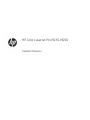 3
3
-
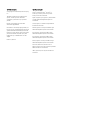 4
4
-
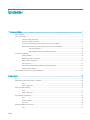 5
5
-
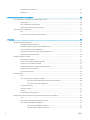 6
6
-
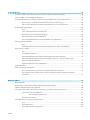 7
7
-
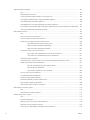 8
8
-
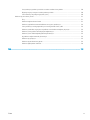 9
9
-
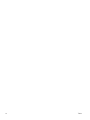 10
10
-
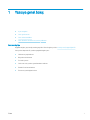 11
11
-
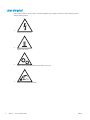 12
12
-
 13
13
-
 14
14
-
 15
15
-
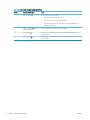 16
16
-
 17
17
-
 18
18
-
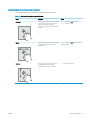 19
19
-
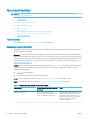 20
20
-
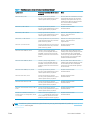 21
21
-
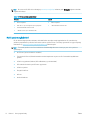 22
22
-
 23
23
-
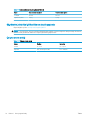 24
24
-
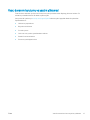 25
25
-
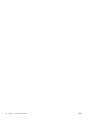 26
26
-
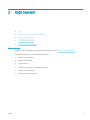 27
27
-
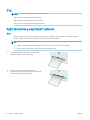 28
28
-
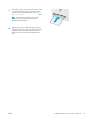 29
29
-
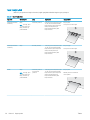 30
30
-
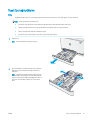 31
31
-
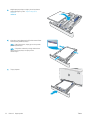 32
32
-
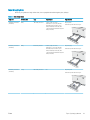 33
33
-
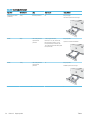 34
34
-
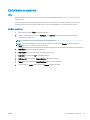 35
35
-
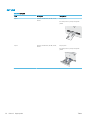 36
36
-
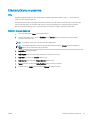 37
37
-
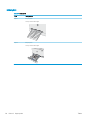 38
38
-
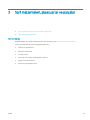 39
39
-
 40
40
-
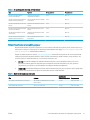 41
41
-
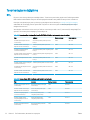 42
42
-
 43
43
-
 44
44
-
 45
45
-
 46
46
-
 47
47
-
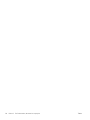 48
48
-
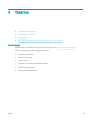 49
49
-
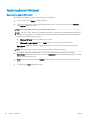 50
50
-
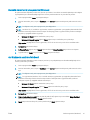 51
51
-
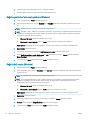 52
52
-
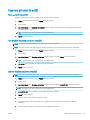 53
53
-
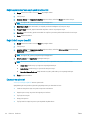 54
54
-
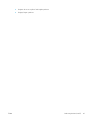 55
55
-
 56
56
-
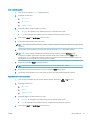 57
57
-
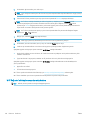 58
58
-
 59
59
-
 60
60
-
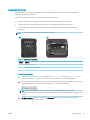 61
61
-
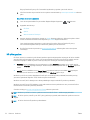 62
62
-
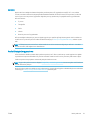 63
63
-
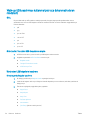 64
64
-
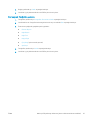 65
65
-
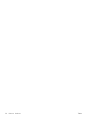 66
66
-
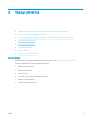 67
67
-
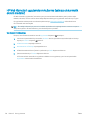 68
68
-
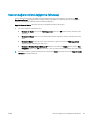 69
69
-
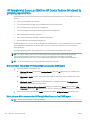 70
70
-
 71
71
-
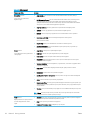 72
72
-
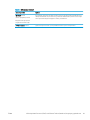 73
73
-
 74
74
-
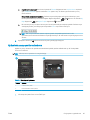 75
75
-
 76
76
-
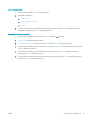 77
77
-
 78
78
-
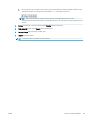 79
79
-
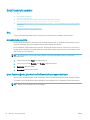 80
80
-
 81
81
-
 82
82
-
 83
83
-
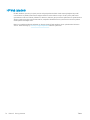 84
84
-
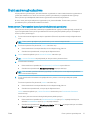 85
85
-
 86
86
-
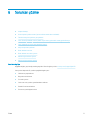 87
87
-
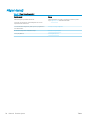 88
88
-
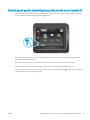 89
89
-
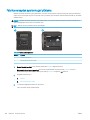 90
90
-
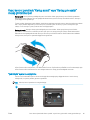 91
91
-
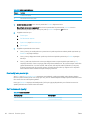 92
92
-
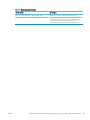 93
93
-
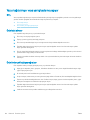 94
94
-
 95
95
-
 96
96
-
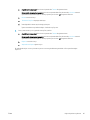 97
97
-
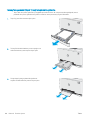 98
98
-
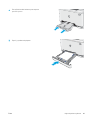 99
99
-
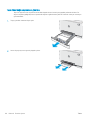 100
100
-
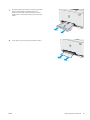 101
101
-
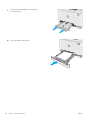 102
102
-
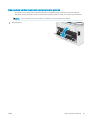 103
103
-
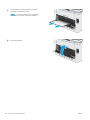 104
104
-
 105
105
-
 106
106
-
 107
107
-
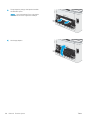 108
108
-
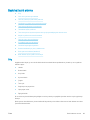 109
109
-
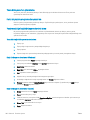 110
110
-
 111
111
-
 112
112
-
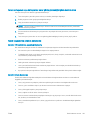 113
113
-
 114
114
-
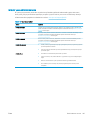 115
115
-
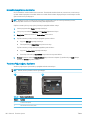 116
116
-
 117
117
-
 118
118
-
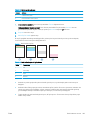 119
119
-
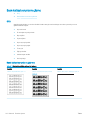 120
120
-
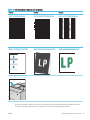 121
121
-
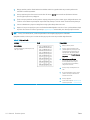 122
122
-
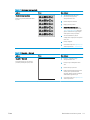 123
123
-
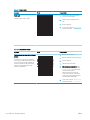 124
124
-
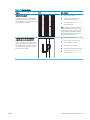 125
125
-
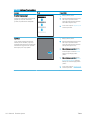 126
126
-
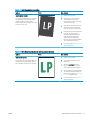 127
127
-
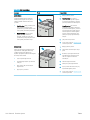 128
128
-
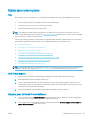 129
129
-
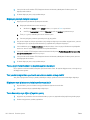 130
130
-
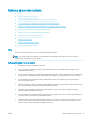 131
131
-
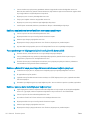 132
132
-
 133
133
-
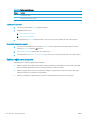 134
134
-
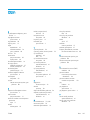 135
135
-
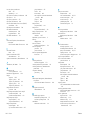 136
136
-
 137
137
-
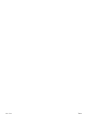 138
138
HP Color LaserJet Pro M255-M256 Printer series Kullanım kılavuzu
- Tip
- Kullanım kılavuzu
İlgili makaleler
-
HP Color LaserJet Pro M453-M454 series Kullanım kılavuzu
-
HP Color LaserJet Pro M280-M281 Multifunction Printer series Kullanım kılavuzu
-
HP Color LaserJet Pro M282-M285 Multifunction Printer series Kullanım kılavuzu
-
HP LaserJet Ultra MFP M230 series Kullanım kılavuzu
-
HP Color LaserJet Pro M182-M185 Multifunction Printer series Kullanım kılavuzu
-
HP Color LaserJet Pro M180-M181 Multifunction Printer series Kullanım kılavuzu
-
HP Color LaserJet Pro M253-M254 Printer series Kullanım kılavuzu
-
HP LaserJet Ultra M206 series Kullanım kılavuzu
-
HP PageWide Managed Color MFP P77950 Printer series Kullanım kılavuzu
-
HP LaserJet Pro MFP M428-M429 f series Kullanım kılavuzu